联想电脑 Windows 7系统如何显示隐藏文件夹
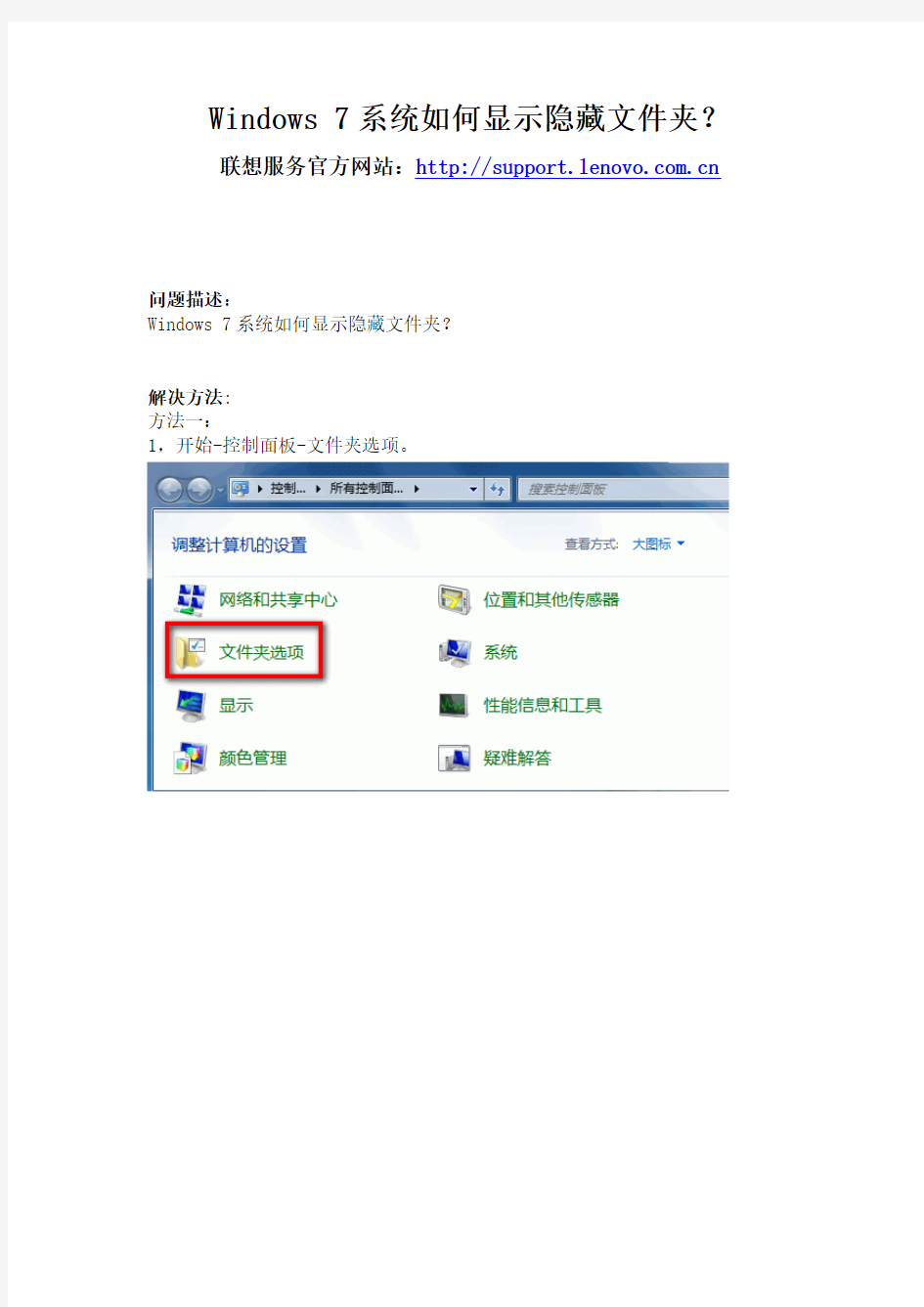
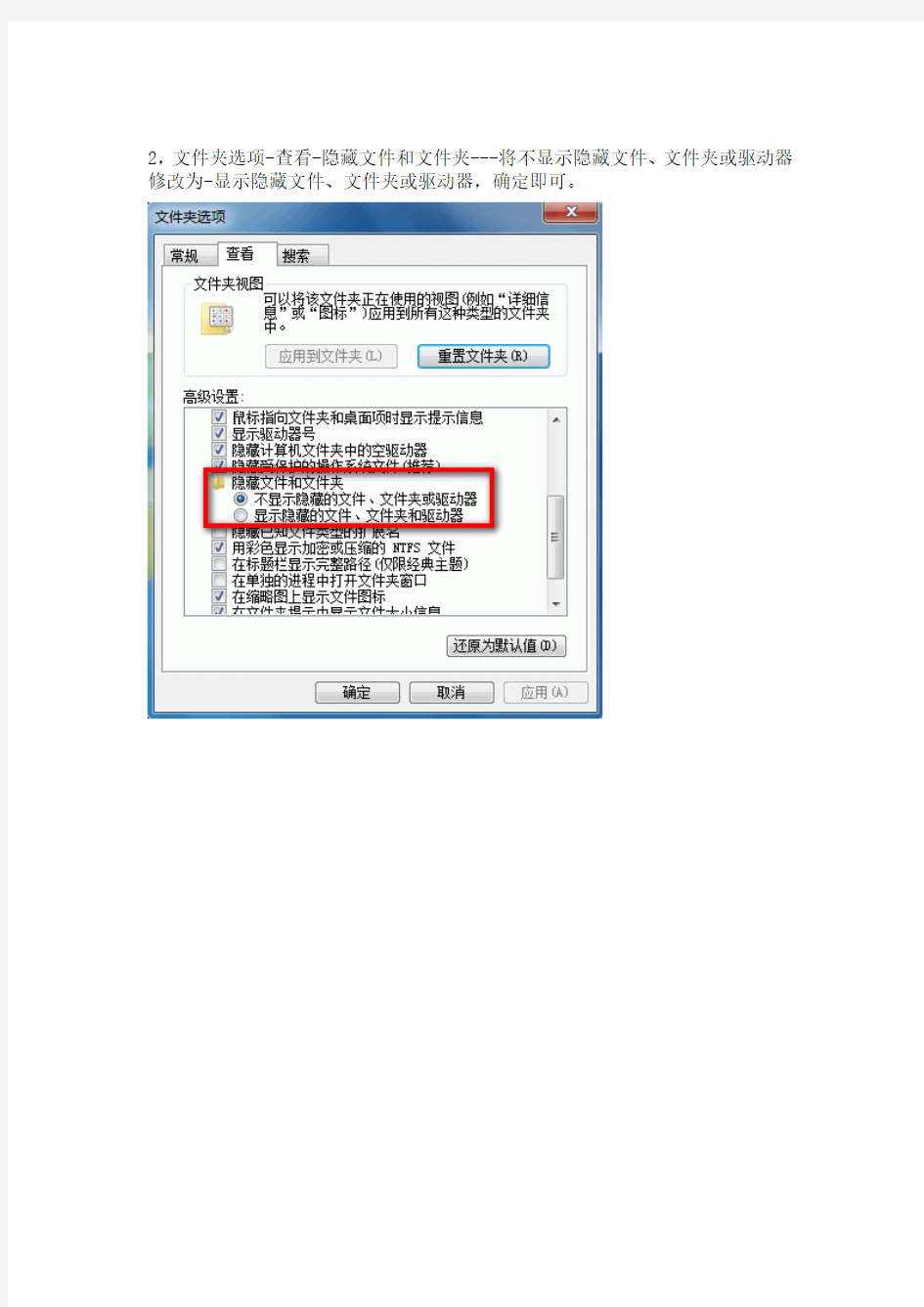
Windows 7系统如何显示隐藏文件夹?
联想服务官方网站:https://www.360docs.net/doc/ad12204139.html,
问题描述:
Windows 7系统如何显示隐藏文件夹?
解决方法:
方法一:
1,开始-控制面板-文件夹选项。
2,文件夹选项-查看-隐藏文件和文件夹---将不显示隐藏文件、文件夹或驱动器修改为-显示隐藏文件、文件夹或驱动器,确定即可。
方法二:
1,桌面-计算机-组织-文件夹和搜索选项。
2,文件夹选项-查看-文件夹选项-隐藏文件和文件夹---将不显示隐藏文件、文件夹或驱动器修改为-显示隐藏文件、文件夹或驱动器,确定即可。
3,若要显示系统保护文件或者C盘的根目录文件,则将隐藏受保护的操作系统文件(推荐)前面的勾取掉,系统安全提示,选择是。
之后确定即可。
测试环境:
windows 7旗舰版 Lenovo rtmW
更多资讯,请访问联想售后服务网站,网址:https://www.360docs.net/doc/ad12204139.html,。
【电脑技巧】一键打开或关闭隐藏文件
一键打开或关闭隐藏文件(单人控制) 在使用电脑windows系统的过程中,我们会经常碰到一个下面问题 有时候要查看硬盘上的隐藏文件,一般方法是: 我的电脑----工具------文件夹选项------查看------显示所有文件和文件夹 通过这样一种方式来查看隐藏文件 如果要经常查看隐藏文件,并且查看后要关闭(为了不让别人看到,比如是自己隐私的东西),那么你每次查看的时候都要重复上面的操作(一次两遍:打开和关闭),那么这样就会显得很麻烦。 另外一个问题,即使你隐藏了某个文件,如果别人把你的设置打开,就是上面的操作,那他仍然可以看到你想隐藏的文件,这样一来你的某些文件就不够隐私。 针对上面两个问题有没有简单的解决办法呢? 有,而且很简单,能够实现一键打开或者关闭隐藏文件,并且只有你可以控制。 上面两个问题我本人会经常碰到,所以就一直在寻找解决办法,终于让我找到了,现在拿出来给大家分享,只是分享而已,如果有高手觉得我是班门弄斧了,请多指教。。。。 以下是步骤,注意我说的每一个字。。。 第一步新建一个txt文本文档(保证后缀名.txt可见),名称自己取。 第二步在文本中输入以下代码并保存(当然你应该是复制): Set sh = CreateObject("WScript.Shell") theKey = "HKCU\Software\Microsoft\Windows\CurrentVersion\Explorer\Advanced\Hidden" setHidden = sh.RegRead(theKey) If setHidden = 1 Then setHidden = 0 MsgBox "System and hidden files will no longer appear in Explorer.",64,"Hidden File Exchange" Else setHidden = 1 MsgBox "System and hidden files will appear in Explorer.",64,"Hidden File Exchange" End If sh.RegWrite theKey,setHidden,"REG_DWORD" Set sh = Nothing 第三步将此.txt文件的后缀名改为.vbs 第四步双击该xxx..vbs文件就可以实现上述功能了,每双击一次,则打开或关闭一次,双击之后你会看到有一个对话框出现,那是信息报告,你不用管,点确定就行了然后你打开
五种方法隐藏你电脑里的文件
五种方法隐藏你电脑里的文件 2009年06月11日21:20:31 作者:上海小-A 平时用电脑比较多,又因为在寝室里,我的电脑又不可能私藏了,所以经常大家都会用用,但是有些个人信息又不便泄露,而虚拟存储既方便又安全,所以就总结了许多种隐藏电脑里的文件的方法,现在就和 大家一起分享了,有些是以前从网上找的,一起介绍了吧 方法一: eg:现需隐藏e盘bak目录下的tools文件夹e:\bak\tools 运行:cmd 键入:attrib +s +a +h +r e:\bak\tools 然后,你再进去看e盘bak目录下,是否还有tools这个文件夹! 这样就做到了真正的隐藏,不管你是否显示隐藏文件,此文件夹都看不见 自己需要访问的时候怎么办? 打开我的电脑---键入e:\bak\tools就可以直接进入,条件是,你必须要记得自己的隐藏文件夹名 现在需要取消该隐藏文件夹,命令如下: 运行:cmd 键入:attrib -a -s -h -r e:\bak\tools 进入e盘bak目录下,会发现tools文件夹显示出来了 如果你想要真正隐藏文件夹,还是按上面说的比较保险。 如果你认为不错,请帮忙顶个贴,让大家都可以看见。 方法二 我们新建一个文件夹把它命名为:你想要命名的名字.{208D2C60-3AEA-1069-A2D7-08002B30309D} ,这样你会看到该文件夹的图标变成了网上邻居的文件图标。要是你双击它,执行的动作不是进入文件夹而是真的进入网上邻居,不过如果你直接选中并右击该文件(其实是文件夹),那么选择“打开”即可。去试一试吧!! 更多的后缀: 无关联文件文件名.{00021401-0000-0000-c000-000000000046} BMP文件文件名.{d3e34b21-9d75-101a-8c3d-00aa001a1652} HTML文件文件 名.{25336920-03f9-11cf-8fd0-00aa00686f13} 媒体剪辑文件文件名.{00022601-0000-0000-c000-000000000046} 打印机文件名.{2227a280-3aea-1069-A2de-08002b30309d} 控制面板文件名.{21ec2020-3aea-1069-A2dd-08002b30309d} 网上邻居文件名.{208d2c60-3aea-1069-A2d7-08002b30309d} 拨号网络文件名.{992cffa0-F557-101a-88ec-00dd010ccc48} 计划任务文件名.{D6277990-4c6a-11cf-8d87-00aa0060f5bf} 回收站文件名.{645ff040-5081-101b-9f08-00aa002f954e} Web文件夹文件名.{Bdeadf00-C265-11d0-Bced-00a0c90ab50f} 历史记录文件名.{Ff393560-C2a7-11cf-Bff4-444553540000} 收藏夹文件名.{1a9ba3a0-143a-11cf-8350-444553540000} excel.{00020810-0000-0000-C000-000000000046}
开启WIN7的梦幻桌面功能
开启WIN7的梦幻桌面功能! 首先,和Vista中一样,在开启梦幻桌面前,你必须先打开桌面Aero特效: 右键桌面空白处,选择个性化,在Aero主题中任选一款单击 使用方法: 首先下载我们提供的Windows 7梦幻桌面开启补丁(Windows7梦幻桌面(DreamScene)一键开启工具下载),解压后运行,打开后会提示按任意键继续,所以按一下空格或者回车,安装程序会自动复制到%WinDir%System32 文件夹,复制到%WinDir%System32en-US文件夹并添加所需注册表键值,然后安装就完成了,这时重新下电脑。 重启之后在桌面点击右键我们可以看到在右键菜单中已经增加了“Play DreamScene”选项,但这是由于我们还没有选择动态影片做为背景,因此这时该选项功能还是暗的,也就是无法选择状态。 在梦幻桌面视频文件上点击右键,选择“Set as Desktop Background”
在播放梦幻桌面的过程中点击桌面右键即可暂停当前效果 如果你还不知道什么是梦幻桌面或者没有用过梦幻桌面:
让梦幻桌面支持更多视频格式的秘籍: 梦幻桌面新功能确实足够酷炫,但有一些遗憾,那就是仅仅支持.WMV和.MPG格式 在如今各种网络片源格式林立的情况下难免显得有些小气,如果能让自己硬盘中的AVI、RMVB和MKV也能成为动态桌面呢? 别着急,一步步来! 为了让自己的梦幻桌面程序识别更多影片格式,那么我们就要为自己的Windows 7程序安装第三方视频解码插件,在这里我们推荐专为Windows 7平台开发的视频扩展包: 安装完毕后你的操作系统就已经直接识别当前的所有视频格式了,不过目前为止,你的梦幻桌面还是无法选择播放这些非.WMV和.MPG格式的影片。 进入控制面板中文件夹选项
如何隐藏文件夹
变身伪装隐藏windows文件夹技巧 1.让文件夹摇身变成WAV文件 新建一个文件夹,把要隐藏的文件放入该文件夹中,然后将文件夹重命名为: yourname.wav.{00020C01-0000-0000-C000-000000000046},这样你会看到该文件夹的图标变成了WAV文件的图标,名称是yourname.wav。双击它,执行的不是进入文件夹,而是启动“媒体播放器”,文件夹仿佛变成了声音文件――但却提示打不开。别人一定会以为是受损的声音文件。要想打开它,可直接选中并右击该文件(其实是文件夹,实在是太像文件了),选择“打开”即可。 2.把文件夹变成“网上邻居” 上面的方法虽好,但右击选择“打开”就会让自己的秘密现形,有没有更好的招数呢?将要隐藏的文件夹改名为:网上邻居.{208D2C60-3AEA-1069-A2D7-08002B30309D},回车后你将看到熟悉的“网上邻居”图标,双击后看一看,和桌面上的“网上邻居”一模一样。 为了伪装得更巧妙,最好将系统默认的桌面“网上邻居”图标删除掉,打开“注册表编辑器”,找到[HKEY_LOCAL_MACHINE\ Software\Microsoft\Windows\ CurrentVersion\ Explorer\Desktop\ NameSpace]。此时就可以看到“网上邻居”等系统图标,根据需要删除即可。 这样桌面上就只剩下你自己创建的“网上邻居”了。 3.破解被“易容”的文件夹 非常简单,只要安装了WinRAR,然后在被易容的文件夹上右击,所有伪装就被轻松地识破了(见图1)。 接着双击打开任意一个RAR压缩包,在地址条中定位到伪装文件夹的上级目录(如果是 C:\test文件夹,就定位到C盘根目录),你会在下面的文件列表中看到伪装文件夹(见图2),选中它后按F2键,将文件夹名后面的标识符去掉即可。
win7,word2007保存后文件不见了怎么办
win7,word2007保存后文件不见了,费 尽周章,终于已解决 可能平常积攒人品不够,我正在处理做了一周的word文件,收工啦。ctrl+s,保存,关闭。 过了5分钟,我突然又想再打开瞅瞅该文件。神奇的事情发生了,文件夹下该文件没有了,不翼而飞!!! 赶紧请教度娘谷哥,发现是由于word在保存过程中偶尔会发生报错情况,在这种概率极低的时候,文件会被删除。 哭吧,平日里人品不够哇,这也能遇到。 网路上爬了3小时。 。。。。。。忽略1万字。 网路上没有现成可行的解决办法。安装中文英文的各种恢复软件只能伤害数据;进winE恢复系统也找不到文件。 自创的解决办法: 1、win+F,查找,输入*.BMP,~*.*,*.ASD,*.WBK,都找不到有效的临时文件,我在想,大雁划过天空,总有留下痕迹的哇。 继续想办法,筛选查找条件,文件消失和发现消失,就在那5分钟左右,记下了大概的时间段。按照时间段查找,11:37, 找到该文件的名称了,但是只有一个快键方式还在,文件显示已移动或转存。无解!!!
2、但找到了灵感, (1)新建word,在“文件”菜单上,单击“打开”,选择所有文件,打开文件夹查看隐藏选项,在打开对话框中,开始按照时间查找。 (2)如上图,找到相应的时间段,找到该文件名称,还是一个快键方式;不能放弃啊,在快捷键上面还有一个文件, 很奇怪的格式,很奇怪的命名,~WND***,哇塞,这不是临时文件么,原来只能这样才把得到你,赶紧双击打开,中了,就是它。 (3)果断另存,复制,写日志备忘,与大家分享心得,因为在网 路上真没找到靠谱的办法。 (4)关机睡觉。
显示(恢复)被病毒隐藏文件的方法
显示(恢复)被病毒隐藏文件夹的方法 如果你打开U盘,发现里面的很多文件夹都不见了,但是查U盘空间使用容量大小的时候又发现U盘被使用了很多空间,怎么回事呢?那就是因为你的文件夹被病毒隐藏了! 一般情况下这种病毒会隐藏你U盘里的所有文件夹,然后做一个假文件夹让你点击激活病毒。一般情况下假文件夹是“.exe”格式的。 如何解决这一问题呢,可以试试如下方法: 1、先用杀毒软件杀毒,彻底删除这些可恶的病毒!实在不行就在安全模式下杀毒,根除病毒! 2、杀完病毒后,你会发现你的很多文件或者文件夹都没有了,你还在伤心自己保存的文件都被“杀”了,别担心,这些文件夹只不过被隐藏了而已(之前病毒修改了文件的设置)! 但是你点击“工具——文件夹选项——查看——显示隐藏文件”后依然看不到被隐藏的文件的影子,别急!下面我来教你做一个win批处理文件来解决这个问题:) 3、新建一个txt文本文档,打开这个新建的文本,在里面写下(或复制我写好的)如下内容 ( for /f "delims=" %%i in ('dir /ah /s/b') do attrib "%%i" -s –h)只复制括号内的全部内容! 4、然后保存——关闭文档——修改文档格式为“.bat”。再重命名文件叫“恢复隐藏文件”以便以后自己容易找到。(当然你也可以自己看着办取什么名字) 5、做好这个WIN批处理文件之后,把这个文件复制到你需要恢复的盘里。然后双击该文件开始处理。 6、好了!恭喜你所有被病毒隐藏的文件都被找回来了!该方法对大部分的被病毒隐藏的文件夹都有效。如果您觉得这个方法有效,请麻烦您动一动手把这个文档下载下来,免费下载的!这样会为我多加一分,谢谢啦~!
如何解决无法显示隐藏文件夹!
前几天还在电脑公司上班的时候,发现有相当数量的顾客的硬盘一般除 了C盘外,双击盘符无法打开,对于个人普通用户这种简单问题自然也 要找人了!点击鼠标右键发现第一项并非是打开,而是一个什么AUTO之 类的东西。不用说自然是中招了,一般来讲电脑公司习惯于装系统了 事,简单吗,在电脑公司来三五天的人都能做到。不过具我们公司的技 术学员和客户反应重新装系统之后(万能克隆几分钟就搞定了),无法解 决问题!本人只好来手工解决! 杀马当然要看进程和显示隐藏文件及扩展名,不过病毒竟然在这里 动了手脚。在文件夹选项中“隐藏文件和文件夹“⒈不显示隐藏的文件 和文件夹 ⒉显示所有文件和文件夹的地方选择”显示所有文件与文件 夹“之后无法显示,点击应用确定后依然如故,重新打开发现自动又变 了回去。幸好以前在哪里看到过超级隐藏之类的东西,本人还保存了那 个显示隐藏文件和文件夹的注册表文件! Windows Registry Editor Version 5.00 [HKEY_LOCAL_MACHINE\SOFTWARE\Microsoft\Windows\CurrentVersion\Explore "CheckedValue"=dword:00000001 打开注册表,找到以上注册表项。发现checkvalue设置成了0。看 正常电脑为1,自然改成1再说。再一次设置文件夹选项,显示所有文件 夹,恢复正常。发现每个分区下都有几个隐藏文件,怪不得重装系统也 没有用,而且连瑞星杀毒软件都无法安装!结束相关进程,把所有相关 文件删除,右键恢复正常!原来是病毒文件搞的鬼,而且设置了系统, 使用户无法显示隐藏的文件自然就看不到它自己,真是无孔不入!删除 后安装杀毒软件一切正常也没有其他问题!问题虽然相当简单,但那几 天有相当一部分客户拿来维修都是完全一样的问题,也不知道是不是新 出现的什么东西!虽然对于搞电脑的人是最入门级的东西,但对普通用 户也不是简单的问题! 事后研究了一下,最近无事,想想BLOG也没什么可写,贴在此处以 供新手查询,高手勿笑! 1 在注册表 [HKEY_LOCAL_MACHINE\SOFTWARE\Microsoft\Windows\CurrentVersion\Explorer\A
如何在文件管理器中隐藏文件和文件夹
如何在文件管理器中隐藏文件和文件夹 如果一个系统被多个用户使用,你或许出于个人原因想在文件管理器中隐藏一些文件或文件夹不让其他人看到(绝大多数用户不会对 Linux 系统进行深入了解,所以他们只会看到文件管理器列出的文件和文件夹),我们有三种方法可以来做这件事。此外,(除了隐藏)你还可以使用密码保护文件或文件夹。在这个教程中,我们将讨论如何用非重命名的方法在文件管理器中隐藏文件和文件夹。 我们都知道,通过以点(“.”)前缀重命名一个文件或文件夹的方式,可以在Linux 中将该文件或文件夹隐藏。但这不是隐藏文件或文件夹的正确/高效方式。一些文件管理器也隐藏文件名以波浪号(“~”)结尾的文件,那些文件被认为是备份文件。 在文件管理器中隐藏文件或文件夹的三种方法: 给文件或文件夹名添加一个点(“.”)前缀。 创建一个叫做 .hidden 的文件,然后把需要隐藏的文件或文件夹加到里面。 使用Nautilus Hide 扩展 通过点(“.”)前缀隐藏文件或文件夹 这是每个人都知道的方法,因为默认情况下文件管理器和终端都不会显示以点(“.”)作为前缀的文件或文件夹。要隐藏一个现有文件,我们必须重命名它。这种方法并不总是一个好主意。我不推荐这种方法,在紧急情况下你可以使用这种方法,但不要特意这样做。 为了测试,我将创建一个叫做 .magi 的新文件夹。看下面的输出,当我使用 ls -lh 命令时,不会显示以点(“.”)作为前缀的文件或文件夹。在文件管理器中你也可以看到相同的结果。# mkdir .magi# ls -lhtotal 36K-rw-r--r-- 1 magi magi 32K Dec 28 03:29 nmon-old 文件管理器查看。 为了澄清一下,我在ls 命令后面加上 -a 选项来列出被隐藏文件(是的,现在我可以看到文件名 .magi 了)。 # ls -latotal 52drwxr-xr-x 4 magi magi 4096 Feb 12 01:09 .drwxr-xr-x 24 magi magi 4096 Feb 11 23:41 ..drwxr-xr-x 2 magi magi 4096 Feb 12 01:09 .magi-rw-r--r-- 1 magi magi 32387 Dec
如何隐藏文件夹(文件)及查看隐藏文件
如何隐藏文件夹(文件)及查看隐藏文件 推荐一、设置隐藏文件夹的几种方法: 1、右键要隐藏的文件夹,点/属性/选中隐藏;再打开/我的电脑/工具//文件夹选项/查看/勾选隐藏所有文件和文件夹/确定即可。若要使用该隐藏文件夹,可打开/我的电脑/工具/文件夹选项/查看/勾选“显示所有文件和文件夹”就可。 但由于只要选择“显示所有文件”单选就能将它们全部显示出来,因此,必须对“显示所有文件”这个命令加以限制。方法:在注册表编辑器中找到“HKEY_LOCAL_MACHINE\Software\Microsoft\Windows \CurrentV ersion\explorer\Advanced\Folder\Hidden\SHOWALL”分支,然后在右窗口中找到二进制子键“Checkedvalue”,把其键值改为“0”。这样,即使在“查看”选项卡中选择了“显示所有文件”,但系统仍不会显示出隐藏着的个人文件。并且当他人重新进入“查看”,就会发现,系统又自动选中了“不显示隐藏文件”。 另外,用注册表编辑器,可将“查看”中的“隐藏文件”项下的三个单选按钮都隐藏掉。只需将上述“Hidden”下“NOHIDDEN”、“NOHIDORSYS”、“SHOWALL”三个分支中的“Text”字符串键(注:WindowsXP中该键的键值不同)的健值清除掉。这样,退出注册表编辑器后再进入“查看”,就会发现“隐藏文件和文件夹”下面空空如也。 2、使用软件: 1)用超级兔子或WINDOWS优化大师,里面有隐藏文件夹选项,很好用;如果想用专业点的,可以在BAIDU里面搜索一下“文件隐藏”相信会有你满意的答案的。(用超级兔子隐藏文件,必须用超级兔子还原)。 2)文件夹隐藏大师V3.2 https://www.360docs.net/doc/ad12204139.html,/soft/6172.html 功能: A、能把你藏有私人资料的文件夹隐藏起来,即使在“文件夹选项”中选“显示所有文件”也看不到。 B、能把文件夹的外观变成像“*.dll”,“*.SYS”等系统文件图标,让别人误以为这是一些打不开的文件。 C、可锁定我的文档、控制面板、我的电脑等数十个系统项目,且被禁止的选项都能在本软件中被立即打开,避免了每次使用这些选项时都要重新设置,重启系统,尤其适合网吧和公共机房的管理。 D、有程序锁功能,可锁定一些不想别人打开的程序,每次使用该程序都要输入正确的密码,而使用完后又不用重新加密。 E、新加入了“私人文件夹”功能,可让不同的用户每人申请一个“私人文件夹”,当要用到各自的资料时,输入用户名和对应的密码才能进入,非常方便。
教你如何显示U盘隐藏文件
教你如何显示U盘隐藏文件U盘或者MP3等闪存工具如果不注意乱插电脑的话,很容易遭受U盘病毒侵袭!可能下次打开U盘时你会发现文件都不见了,但U盘容量正常。遇到这种情况,除了求助U盘专杀等软件外,一些小技巧可以帮助你轻松搞定这些难缠的病毒。 方法一 介绍一种几乎尽人皆知的最简单办法。新手必知,老鸟无视便好~这种方法只可以简单还原隐藏文件,遇到“顽固”症状请使用方法二 打开U盘,点击左上角菜单栏里的“组织”按钮(win7) 点击“文件夹和搜索选项”,点击“查看”选项页 找到“显示隐藏的文件、文件夹、驱动器”选项,打钩即可。 方法二 此法利用了attrib命令(来源于attribute :特征,属性),强制修改文件夹的属性,以达到显示隐藏文件夹的功能。以恢复G盘“我的图片”文件夹为例: 点击“开始”按钮,在运行中输入cmd,启动MS-DOS窗口 输入命令:attrib G:"我的图片" -s -h -r
回车后,看看U盘里,我的图片文件夹是不是又出现啦!如果要显示G盘里所有文件,可输入:attrib G:"*" -s -h -r /s /d attrib语法释义: +r 设置只读文件属性。 -r 清除只读文件属性。 +a 设置存档属性。 -a 清除存档属性。 +s 设置系统文件属性。 -s 清除系统文件属性。 +h 设置隐藏文件属性。 -h 清除隐藏文件属性。 /s 将attrib和任意命令行选项应用到当前目录及其所有子目录中的匹配文件。 /d 将attrib 和任意命令行选项应用到目录。 /? 在命令提示符下显示帮助 注意事项
1、请注意attrib命令中的空格,如果语法错误,命令将无法运行。 2、如此两种小技巧仍无法解决问题,请求助专业软件吧。
如何将文件隐藏在图片里面,亮亮手把手教你隐藏文件
【方法特点】 隐秘度十分高,谁会想到图片里面还有其他文件 当然图片文件里面插入一个自己需要隐藏的文件后,图片可以正常打开 【操作如下】 1:准备一张图片,亮亮准备了一个 iqshw.jpg 的图片 2:准备自己需要隐藏的文件,我们要先用winrar 将需要隐藏的文件压缩 亮亮将打算隐藏的文件为 163.exe 压缩得到 163.rar 【亮亮只是测试单文件,大家可以将任意文件或者文件夹打包】 3:我们将 iqshw.jpg 163.rar 放到 D盘目录下(是为了方便,当然其他目录亦可) 4:启动CMD(照顾下新手,CMD启动方式为点击开始---点击运行---然后如下图)
5:我们在CMD下输入命令 copy /b D:iqshw.jpg + D:163.rar D:iqshw.jpg 输入命令按回车即可 6:隐藏完成 ----------------------------以上是纯手动操作隐藏,亮亮弄了个自动操作隐藏的------------ 1:先下载工具https://www.360docs.net/doc/ad12204139.html,/down/soft/cangwenjian.rar
2:准备一张图片iqshw.jpg将需要隐藏的文件163.exe 压缩成文 件163.rar 【亮亮只是测试单文件,大家可以将任意文件或者文件夹打包】 3:把文件iqshw.jpg和163.rar 放置在D盘【注意使用工具的话压缩包跟图片的文件名不能随便改】 4:运行自动操作工具藏文件.exe 即可完成操作 注意:自动操作工具 360安全卫士 VBA32 会误报病毒,不放心的请手工操作 -------------------至此文件163.rar已经隐藏到图片中了,那我们怎么打开隐藏文件呢------------- 打开方式1: 我们点击藏有文件的 iqshw.jp 点右键,选择打开方式,打开方式选择 winrar 即可 打开方式2 我们打开winrar后点击打开压缩文件
win7_64位右键添加显示隐藏系统文件和文件扩展名
一、新建一个TXT文本文档,将以下内容复制进去,保存为SuperHidden.vbs,放入C:\Windows目录下 Dim WSHShell Set WSHShell = WScript.CreateObject("WScript.Shell") sTitle1 = "SSH=0" sTitle2 = "SSH=1" if WshSHell.RegRead("HKCU\Software\Microsoft\Windows\CurrentVersion\Explorer\Advanced\H ideFileExt") = 0 then WshSHell.RegWrite "HKCU\Software\Microsoft\Windows\CurrentVersion\Explorer\Advanced\HideFileExt", "1", "REG_DWORD" WshSHell.SendKeys "{F5}+{F10}e" else WshSHell.RegWrite "HKCU\Software\Microsoft\Windows\CurrentVersion\Explorer\Advanced\HideFileExt", "0", "REG_DWORD" WshSHell.SendKeys "{F5}+{F10}e" end if Set WSHShell = Nothing WScript.Quit(0) 二、再将以下内容复制到TXT,保存为123.reg文件,运行即可 Windows Registry Editor Version 5.00 [HKEY_CLASSES_ROOT\*\shell\DisplayFileExt] @="显示/隐藏文件扩展名" [HKEY_CLASSES_ROOT\*\shell\DisplayFileExt\Command] @="WScript.exe C:\\Windows\\SuperHidden.vbs" [HKEY_CLASSES_ROOT\Directory\Background\shell\DisplayFileExt] @="显示/隐藏文件扩展名" [HKEY_CLASSES_ROOT\Directory\Background\shell\DisplayFileExt\Command] @="WScript.exe C:\\Windows\\SuperHidden.vbs" [HKEY_CLASSES_ROOT\Folder\shell\DisplayFileExt] @="显示/隐藏文件扩展名" [HKEY_CLASSES_ROOT\Folder\shell\DisplayFileExt\Command] @="WScript.exe C:\\Windows\\SuperHidden.vbs" [HKEY_LOCAL_MACHINE\SOFTWARE\Classes\*\shell\DisplayFileExt] @="显示/隐藏文件扩展名"
电脑不能显示隐藏文件的改正
电脑不能显示隐藏文件的改正 方法一、 改文件夹选项。。早没用了。。改了之后又变回来了 改注册表。。现在也没用了。。竟然改完注册表后也能把注册表改回来。。日。。重装系统。。由于我中的是典型的CDEF盘的AUTORUN。。重装后只是C干净了。。这时候我很小心的右键点D盘点打开。。果然可以看到2个隐藏的病毒文件。。我把这两删掉。。就在这时。。其他隐藏文件又看不到了。。EF盘的这两病毒文件也看不到了。。。怪了。。现在删除也变运行了? 请指点。。 复制以下文件到文本文档里,并以reg为后缀保存之。 运行它,接着全部选是或者确定! 在工具-查看里显示隐藏文件和隐藏文件前面都打钩,确定即可!! Windows Registry Editor Version 5.00 [HKEY_LOCAL_MACHINE\SOFTWARE\Microsoft\Windows\CurrentVersion\Explore r\Advanced] "TaskbarSizeMove"=dword:00000000 "Start_ShowHelp"=dword:00000000 [HKEY_LOCAL_MACHINE\SOFTWARE\Microsoft\Windows\CurrentVersion\Explore r\Advanced\Folder] "Type"="group" "Text"="@shell32.dll,-30498" "Bitmap"=hex(2):25,00,53,00,79,00,73,00,74,00,65,00,6d,00,52,00,6f,00 ,6f,00,74,\ 00,25,00,5c,00,73,00,79,00,73,00,74,00,65,00,6d,00,33,00,32,00,5c,00, 53,00,\ 48,00,45,00,4c,00,4c,00,33,00,32,00,2e,00,64,00,6c,00,6c,00,2c,00,34, 00,00,\ 00 "HelpID"="shell.hlp#51140" [HKEY_LOCAL_MACHINE\SOFTWARE\Microsoft\Windows\CurrentVersion\Explore r\Advanced\Folder\ClassicViewState] "Type"="checkbox" "Text"="@shell32.dll,-30506" "HKeyRoot"=dword:80000001 "RegPath"="Software\\Microsoft\\Windows\\CurrentVersion\\Explorer\\Ad vanced" "ValueName"="ClassicViewState" "CheckedValue"=dword:00000000 "UncheckedValue"=dword:00000001
隐藏电脑里的文件方法
把文件隐藏起来这个需求是无论男女老少、职位高低、高矮胖瘦各种人都会遇到的电脑实际问题,我们也不必去追问大家究竟想藏些什么,其实这里面往往也并没有意淫中那般精彩,没有艳照门、没有千万保险库密码,更多的只是那些日记、自己的旅行照片等等,这些资料并没有什么见不得人,但却不愿与他人分享,自己心中那一小块地方是每个人都希望保留的,于是乎无论高手还是菜鸟都开始变着法的捣鼓自己的文件夹,可以说是为了能让外人看不到自己的隐私是无所不用其极,今天我们就来跟大家分享一些简单的文件隐藏大法,我们觉得您要不是被国际特工通缉的什么要犯,那就没必要使用那些“军工级”的机密工具,您说是不是。 一、用“回收站”隐藏文件 “回收站”本是用来暂存已被删除的文件,但如果将我们的个人文件隐藏在“回收站”中,那就可能谁也不会去关注它了。首先,我们在“文件夹选项”中的“查看”选项卡中选择“显示所有文件”,然后进入系统所在分区的根目录,右击“Recycled”文件夹选择“属性”命令,在“属性”对话框中勾选“启用缩略图查看方式”复选框,点击“应用”按钮。这样,系统就会自动将“回收站”的“只读”复选框选中,然后去掉“只读”复选框前的钩,此时,“回收站”的图标将变成一个普通文件夹的形状。 双击“Recycled”文件夹,将需要隐藏的个人资料拖进该文件夹窗口中,然后再次右击“Recycled”文件夹并选择“属性”命令,勾选“只读”复选框后,“回收站”图标就又恢复成原状。此后,如果有人双击“回收站”,他就根本看不到里面有任何文件。即便其他用户执行了文件删除操作,同时又执行了“清空回收站”的操作,原先被隐藏在这里的文件仍不会被删除。通过巧妙切换“Recycled”文件夹的属性,我们便可以用它来隐藏自己的秘密文件。 二、将个人文件夹变为“回收站” 我们还可以利用“偷梁换柱”的手法,即将我们的个人文件夹图标变为“回收站”图标。首先,在“Recycled”文件夹的属性窗口中去除掉“只读”属性,以便让它变为普通文件夹图标,进入“Recycled”文件夹并将其中的“desktop.ini”隐藏文件复制到需要隐藏的文件夹下,例如“d:zhj”;右击“zhj”文件夹并选择“属性”命令,在弹出的对话框中勾选“只读”、“隐藏”复选框,再勾选“启用缩略图查看方式”复选框。 现在我们就会发现,“zhj”文件夹已变成“回收站”图标了,但当他人打开该文件夹所看到的却是原来“Recycled”文件夹中的内容,而不会是“zhj”文件夹里的文件。当然,别忘了在“文件夹选项”的“查看”选项卡中选中“不显示隐藏文件”项。 三、始终不显示隐藏文件 在Windows98中,一般地,我们可以通过在个人文件的“属性”对话框中勾选“隐藏”复选框,然后在“文件夹选项”的“查看”选项卡中选择“不显示隐藏文件”单选按钮来达到隐藏秘密的目的,但稍具计算机知识的人只要选择“显示所有文件”单选按钮就能将它们全部显示出来,因此,如果用以上方法来隐藏个人文件的话,就必须对“显示所有文件”这个命令加以限制。 方法是:在注册表编辑器中找到“HKEY_LOCAL_MACHINESoftwareMicrosoftWindowsCurrentVersionexplorer AdvancedFolderHiddenSHOWALL”分支,然后在右窗口中找到二进制子键“Checked value”,把其键值改为“0”。这样,即使在“查看”选项卡中选择了“显示所有文件”,但系统仍不会显示出隐藏着的个人文件。并且当他人重新进入“查看”选项卡,他就会发现,系统又自动选中了“不显示隐藏文件”这一项! 更绝的是,利用注册表编辑器,我们可以将“查看”选项卡中的“隐藏文件”项下的三个单选按钮都隐藏掉。我们只需将上述“Hidden”下“NOHIDDEN”、“NOHIDORSYS”、“SHOW ALL”三个分支中的“Text”字符串键(注:Windows XP中该键的键值不同)的健值清除掉。这样,
windows 7系统看不到摄像头的解决最详细教程
windows 7系统看不到摄像头的解决最详细教程 windows 7系统为什么看不到摄像头? windows 7的默认服务中有一项“Windows Image Acquisition (WIA)”服务,在winxp时代他提供在资源管理器显示摄像头图标,但是到了win7时代,他就不提供了,所以win7系统下,在计算机下(相当于XP系统“我的电脑”下)不再显示摄像头图标了。windows 7系统看不到摄像头的处理方法 方法一 思路:生成一个摄像头的快捷方式,然后放到win7特别的启动项目里面去。 1、生成一个摄像头的快捷方式。 操作:打开开始菜单,点击“设备和打印机”选项(如图一),打开它,出现设备和打印机的界面,(如图二),然后在摄像头图标上点击右键,选择创建快捷方式。(这时就会在桌面上创建一个摄像头的快捷方式) 图一
图二 2、将摄像头的快捷方式放到放到win7特别的启动项目里面去,让他每次启动的时候就调用这个摄像头。 a、先设置电脑让电脑显示隐藏文件夹(这样才能更轻易的找到我们要将摄像头放到的那个地方),方法是:开始菜单-计算机-在窗口的左上方点击“组织”-“文件夹选项”然后在文件夹选项窗口中点击“查看”标签-在下面选中“显示隐藏的文件、文件夹和驱动器”然后点击 确定。如图三、图四
图三 图四: b、打开C:\用户\"用户名"\ AppData\Roaming\Microsoft\ Windows\Network Shortcuts 文件夹。(如果你的win7不是装在C盘,那就打开你安装win7系统的那个盘的相应文件夹哦)如图五。
注意前面的“用户名”处要看你的电脑账户起的什么名字就是哪个文件夹哦。比如我的电脑账户名为edwin,于是打开文件夹时就打开edwin那个文件夹。 图五 c、复制桌面上前面生成的摄像头的快捷方式,然后粘贴到上一步打开的文件夹中。然后重启后就可以看到“计算机”下(相当于XP系统“我的电脑”下)出现摄像头图标了。 方法二 思路:使用一个很小的软件来打开摄像头(因为win7里面摄像头的驱动程序已经正常安装,聊QQ的时候QQ软件可以调用这个摄像头。但是关闭QQ后就没有软件来调用摄像头,所以无法单纯打开摄像头)。 操作:解压附件中的文件,复制里面的amcap.exe文件(图六)粘贴到按照方法一第2步a、b的方法打开的C:\用户\"用户名"\ AppData\Roaming\
在电脑上如何隐藏文件
一、用回收站隐藏文件 回收站本是用来暂存已被删除的文件,但如果将我们的个人文件隐藏在回收站中,那就可能谁也不会去关注它了。首先,我们在文件夹选项中的查看选项卡中选择显示所有文件,然后进入系统所在分区的根目录,右击Recycled文件夹选择属性命令,在属性对话框中勾选启用缩略图查看方式复选框,点击应用按钮。这样,系统就会自动将回收站的只读复选框选中,然后去掉只读复选框前的钩,此时,回收站的图标将变成一个普通文件夹的形状。 双击Recycled文件夹,将需要隐藏的个人资料拖进该文件夹窗口中,然后再次右击Recycled文件夹并选择属性命令,勾选只读复选框后,回收站图标就又恢复成原状。此后,如果有人双击回收站,他就根本看不到里面有任何文件。即便其他用户执行了文件删除操作,同时又执行了清空回收站的操作,原先被隐藏在这里的文件仍不会被删除。通过巧妙切换Recycled文件夹的属性,我们便可以用它来隐藏自己的秘密文件。 二、将个人文件夹变为回收站 我们还可以利用偷梁换柱的手法,即将我们的个人文件夹图标变为回收站图标。首先,在Recycled文件夹的属性窗口中去除掉只读属性,以便让它变为普通文件夹图标,进入Recycled文件夹并将其中的desktop.ini隐藏文件复制到需要隐藏的文件夹下,例如d:zhj;右击zhj文件夹并选择属性命令,在弹出的对话框中勾选只读、隐藏复选框,再勾选启用缩略图查看方式复选框。 现在我们就会发现,zhj文件夹已变成回收站图标了,但当他人打开该文件夹所看到的却是原来Recycled文件夹中的内容,而不会是zhj文件夹里的文件。当然,别忘了在文件夹选项的查看选项卡中选中不显示隐藏文件项。 三、始终不显示隐藏文件 在Windows98中,一般地,我们可以通过在个人文件的属性对话框中勾选隐藏复选框,然后在文件夹选项的查看选项卡中选择不显示隐藏文件单选按钮来达到隐藏秘密的目的,但稍具计算机知识的人只要选择显示所有文件单选按钮就能将它们全部显示出来,因此,如果用以上方法来隐藏个人文件的话,就必须对显示所有文件这个命令加以限制。 方法是:在注册表编辑器中找到HKEY_LOCAL_MACHINESoftwareMicrosoftWindowsCurrentVersionexplorer AdvancedFolderHiddenSHOWALL分支,然后在右窗口中找到二进制子键Checked value,把其键值改为0。这样,即使在查看选项卡中选择了显示所有文件,但系统仍不会显示出隐藏着的个人文件。并且当他人重新进入查看选项卡,他就会发现,系统又自动选中了不显示隐藏文件这一项! 更绝的是,利用注册表编辑器,我们可以将查看选项卡中的隐藏文件项下的三个单选按钮都隐藏掉。我们只需将上述Hidden下NOHIDDEN、NOHIDORSYS、SHOWALL三个分支中的Text
隐藏文件夹的4种方法(只有自己能打开)
隐藏的方法如下: eg:现需隐藏e盘bak目录下的tools文件夹e:\bak\tools 运行:cmd 键入:attrib +s +a +h +r e:\bak\tools 然后,你再进去看e盘bak目录下,是否还有tools这个文件夹! 这样就做到了真正的隐藏,不管你是否显示隐藏文件,此文件夹都看不见 自己需要访问的时候怎么办? 打开我的电脑---键入e:\bak\tools就可以直接进入,条件是,你必须要记得自己的隐藏文件夹名 现在需要取消该隐藏文件夹,命令如下: 运行:cmd 键入:attrib -a -s -h -r e:\bak\tools 进入e盘bak目录下,会发现tools文件夹显示出来了 如果你想要真正隐藏文件夹,还是按上面说的比较保险。 如果你认为不错,请帮忙顶个贴,让大家都可以看见。 方法二 我们新建一个文件夹把它命名为:你想要命名的名字.{208D2C60-3AEA-1069-A2D7-08002B30309D} ,这样你会看到该文件夹的图标变成了网上邻居的文件图标。要是你双击它,执行的动作不是进入文件夹而是真的进入网上邻居,不过如果你直接选中并右击该文件(其实是文件夹),那么选择“打开”即可。去试一试吧!! 更多的后缀: 无关联文件文件名.{00021401-0000-0000-c000-000000000046} BMP文件文件名.{d3e34b21-9d75-101a-8c3d-00aa001a1652} HTML文件文件名.{25336920-03f9-11cf-8fd0-00aa00686f13}
媒体剪辑文件文件名.{00022601-0000-0000-c000-000000000046} 打印机文件名.{2227a280-3aea-1069-A2de-08002b30309d} 控制面板文件名.{21ec2020-3aea-1069-A2dd-08002b30309d} 网上邻居文件名.{208d2c60-3aea-1069-A2d7-08002b30309d} 拨号网络文件名.{992cffa0-F557-101a-88ec-00dd010ccc48} 计划任务文件名.{D6277990-4c6a-11cf-8d87-00aa0060f5bf} 回收站文件名.{645ff040-5081-101b-9f08-00aa002f954e} Web文件夹文件名.{Bdeadf00-C265-11d0-Bced-00a0c90ab50f} 历史记录文件名.{Ff393560-C2a7-11cf-Bff4-444553540000} 收藏夹文件名.{1a9ba3a0-143a-11cf-8350-444553540000} excel.{00020810-0000-0000-C000-000000000046} word.{00020900-0000-0000-C000-000000000046} media.{00022603-0000-0000-C000-000000000046} CAB.{0CD7A5C0-9F37-11CE-AE65-08002B2E1262} 计划任务.{148BD520-A2AB-11CE-B11F-00AA00530503} 搜索-计算机{1f4de370-d627-11d1-ba4f-00a0c91eedba} 网上邻居.{208D2C60-3AEA-1069-A2D7-08002B30309D} 我的电脑.{20D04FE0-3AEA-1069-A2D8-08002B30309D} 控制面板.{21EC2020-3AEA-1069-A2DD-08002B30309D} 打印机.{2227A280-3AEA-1069-A2DE-08002B30309D} html.{25336920-03f9-11cf-8fd0-00aa00686f13} mht.{3050F3D9-98B5-11CF-BB82-00AA00BDCE0B}
